Excel中怎么设置图片跟随单元格变化
来源:网络收集 点击: 时间:2024-02-15【导读】:
Excel中怎么设置图片跟随单元格变化。大家好,我是卅蓝君,使用绘制图片不光是Word和ppt中常用的,还有Excel中也会经常遇到,但是通常我们插入图片后,单元格大小有变动,图片不跟随变动,还需要在设置一次图片,比较麻烦,那么今天我教大家一招,插入的图片可以跟随单元格变动大小。来一起学习一下吧,工具/原料more电脑 系统:win7sp6Excel 版本:wps2019个人版方法/步骤1/7分步阅读 2/7
2/7 3/7
3/7 4/7
4/7 5/7
5/7
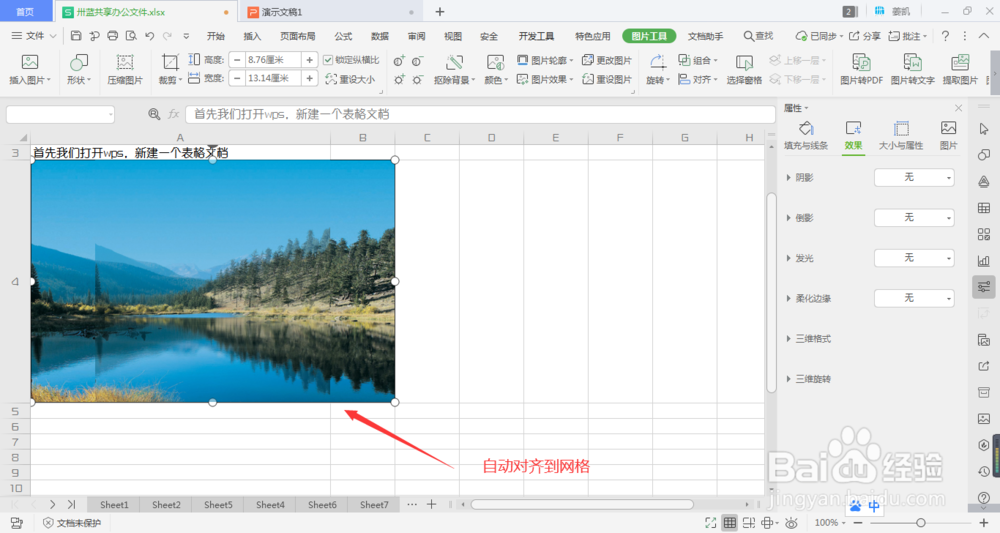 6/7
6/7 7/7
7/7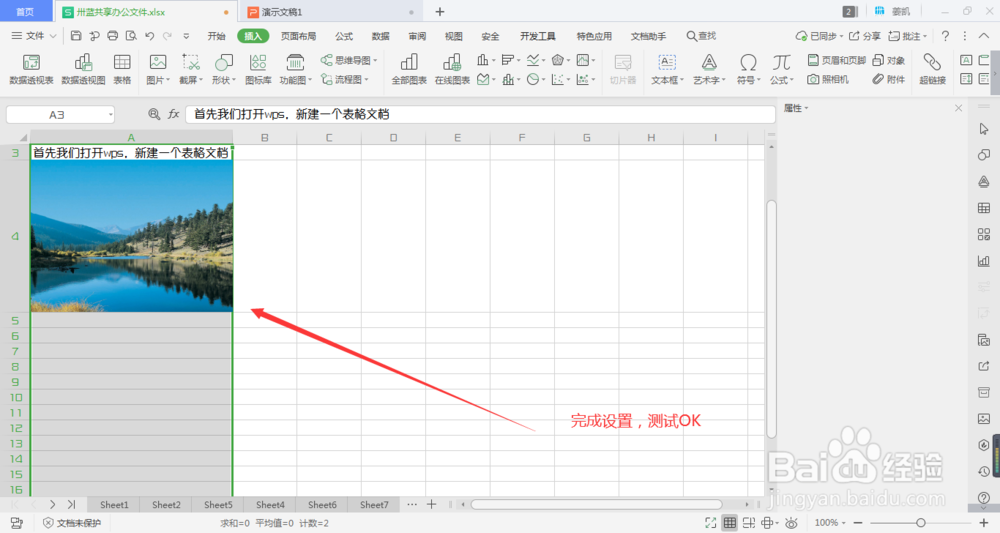 注意事项
注意事项
首先,我们打开wps,新建一个表格文档,用于本次教程操作。
 2/7
2/7我们先点击插入,找到图片,点击本地图片。
 3/7
3/7在弹出的对话框找到自己要插入的图片,选中打开。
 4/7
4/7这个时候图片很大,我们调到一个与单元格差不多大小的样子。
 5/7
5/7点击工具栏的对齐按钮,选择对齐网格。这样再调节图片大小便直接贴附在单元格的行列线上了。

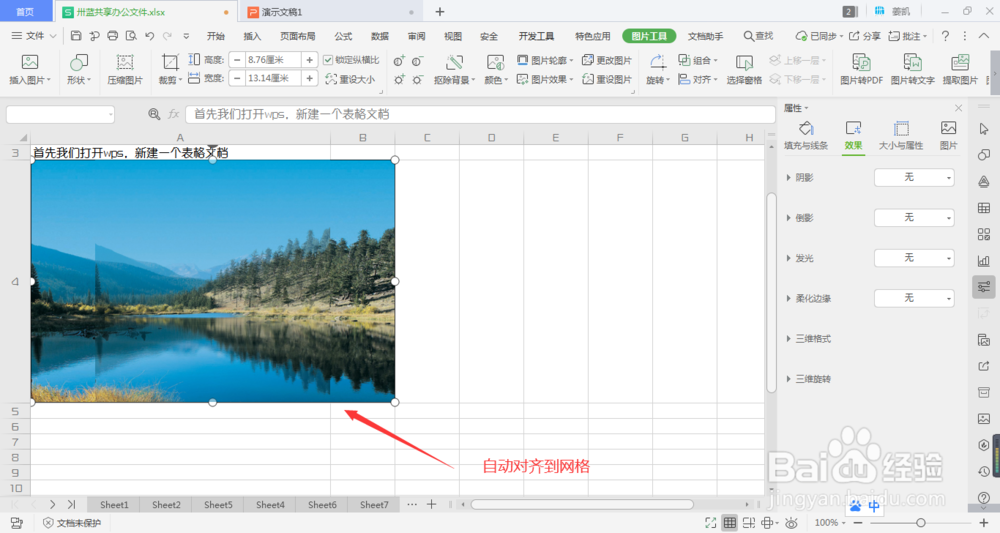 6/7
6/7继续选中图片,点击右边的属性按钮,找到“大小与属性”,在该项中我们在“大小和位置跟随单元格而改变”的前面选中即可。
 7/7
7/7接下来我们来测试一下吧,移动单元格的宽或高,图片均跟随改变了。
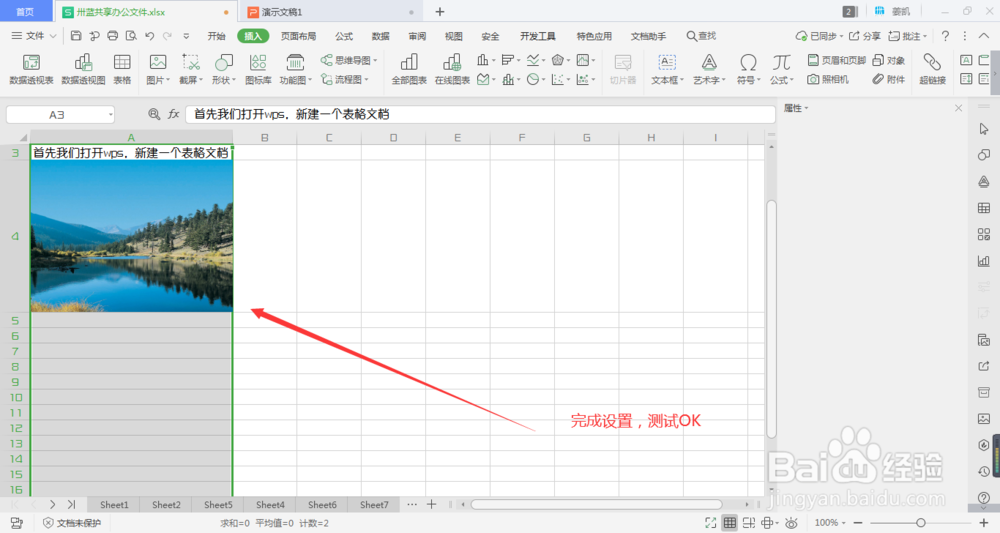 注意事项
注意事项注意:1、这种方法其实就相随队是给单元格填充图片,
版权声明:
1、本文系转载,版权归原作者所有,旨在传递信息,不代表看本站的观点和立场。
2、本站仅提供信息发布平台,不承担相关法律责任。
3、若侵犯您的版权或隐私,请联系本站管理员删除。
4、文章链接:http://www.1haoku.cn/art_44519.html
上一篇:入口即化的川味排骨香肠
下一篇:怎样做核桃仁红糖饼?
 订阅
订阅